ComfyUI安装教程
发布时间:2024年06月06日
ComfyUI能做什么?比如自定义动画工作流 👇
ComfyUI是一个功能强大且模块化的稳定扩散GUI和后端。本页面的目的是帮助您快速上手使用ComfyUI,运行您的第一个生成,以及提供一些建议,供您进一步探索。
安装
GitHub上的README文件
https://github.com/comfyanonymous/ComfyUI#installing
下载模型
如果你对稳定扩散相关的内容完全不了解,你首先需要做的是获取一个模型检查点,用于生成你的图像。
有经验的用户:
如果您已经拥有文件(模型检查点、嵌入等),则无需重新下载它们。您可以将它们保留在同一位置,并告诉ComfyUI在哪里找到它们。要做到这一点,请找到名为extra_model_paths.yaml.example的文件,将其重命名为extra_model_paths.yaml,然后编辑相关行并重新启动Comfy。完成后,跳到下一部分。
在CivitAI或HuggingFace等网站上可以找到各种各样的模型。首先,选择一个你喜欢的模型检查点,并将其放入models/checkpoints目录中(如果该目录不存在,请先创建),然后重新启动ComfyUI。
Comfy的第一步
在这个阶段,您应该已经在浏览器标签中启动了ComfyUI。加载的默认流程是一个很好的起点,可以让您熟悉它。要导航画布,您可以拖动画布,或者按住空格键并移动鼠标。您可以通过滚动来缩放。
如果您搞砸了某些东西,只需在菜单中点击“加载默认值”即可将其重置为初始状态
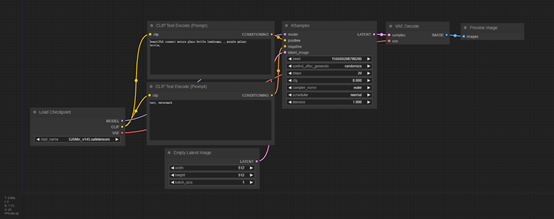
ComfyUI的默认启动流程(在新标签页中打开图像以获得更好的查看效果)
在我们运行默认工作流之前,让我们进行一个小修改,以便在不保存图像的情况下预览生成的图像:
1 右键单击保存图像节点,然后选择删除。
2 双击画布的空白部分,输入预览,然后点击预览图像选项。
3 找到VAE解码节点的图像输出,并将其连接到刚刚添加的预览图像节点的图像输入上。
这个修改将允许您在不立即保存到磁盘上的情况下预览结果。
不要担心,如果您真的喜欢某个特定结果,仍然可以右键单击图像并选择保存图像。
通过点击菜单中的队列提示按钮,或者按下键盘上的Cmd+Enter或Ctrl+Enter键,创建您的第一张图像,就是这样!
加载其他流程
为了使共享更容易,许多Stable Difffusion界面,comfyUI将生成工作流的详细信息存储在生成的PNG文件中。您会发现许多与ComfyUI相关的工作流指南也将包含此元数据。要加载生成图像的关联工作流,只需通过菜单中的加载按钮加载图像,或将其直接拖放到ComfyUI窗口中。Comfyui会自动解析详细信息并加载所有相关节点。
如果没有显示工作流
如果加载图像但未显示工作,则可能意味着元数据已从文件中删除。如果您知道图像的原始来源,请尝试要求作者在不删除元数据的站点重新上传。
(原理解释:
下一步
这一页应该给您提供了一个关于如何开始使用Comfy的良好初步概述。得益于节点式界面,您可以构建由数十个节点组成的工作流,每个节点都可以执行不同的任务,从而实现一些非常有趣的图像生成管道。
您可能现在有很多关于刚才发生了什么、每个节点的功能是什么以及“如何做X事情”的问题。希望这些问题在本文档的其余部分中都能得到解答。
哪些场景适合ComfyUI?
其他UI方式无法完全替代的独特使用场景:
复杂工作流程设计:
ComfyUI提供了基于图/节点/流程图的界面,使用户能够通过直观的界面设计和执行复杂的稳定扩散工作流程,无需编写任何代码。这种可视化的工作流程设计方式使得复杂任务的处理变得更加直观和高效。
高级稳定扩散功能:
ComfyUI支持多个版本的稳定扩散(SD1.x、SD2.x和SDXL),并提供了许多优化和功能,如异步队列系统、加载模型和检查点、嵌入/文本反演等。这些功能使得ComfyUI成为处理复杂稳定扩散任务的理想选择。
模型合并和超网络:
ComfyUI提供了模型合并和超网络功能,这些功能可以用于进一步增强和改进稳定扩散的效果。通过这些功能,用户可以更灵活地组合和调整不同模型的组合,从而实现更高质量的结果。
高质量预览:
ComfyUI支持高质量预览功能,用户可以通过下载相应的模型并配置,从而获得更准确、更高质量的预览效果。这对于需要对生成结果进行精细调整和评估的用户来说是非常有价值的。
总之,ComfyUI的独特之处在于其可视化的工作流程设计方式、支持多个版本的稳定扩散、模型合并和超网络功能以及高质量预览等特点。这些特点使得ComfyUI在处理复杂稳定扩散任务时具有优势,其他UI方式无法完全替代。


Kroma.ai,一个专门设计让投资者青睐的商业计划书PPT的网站。